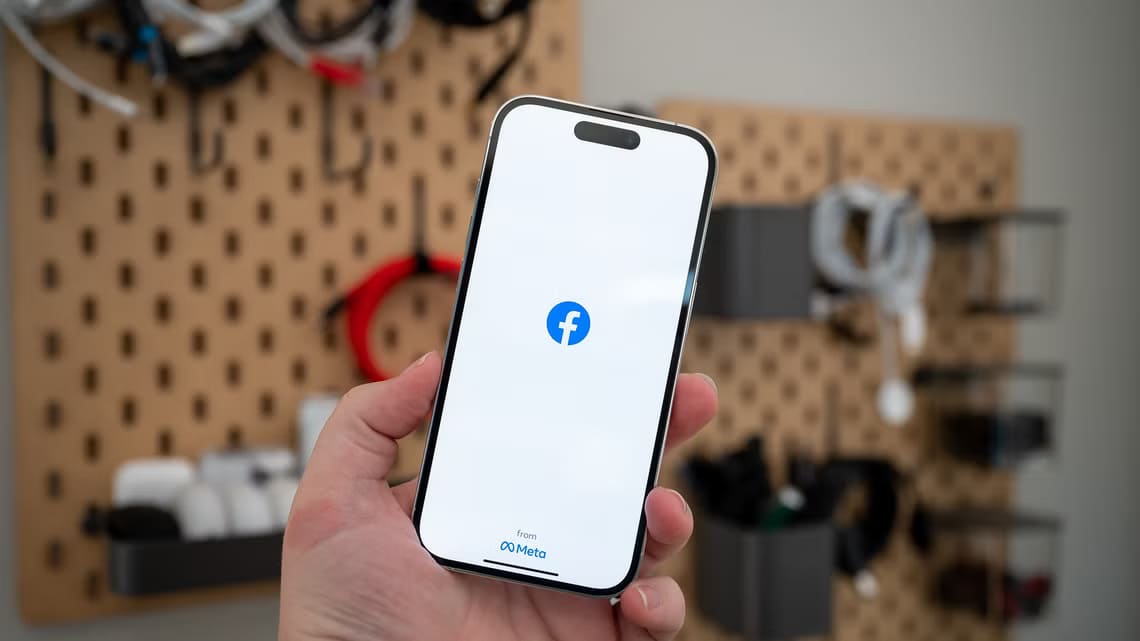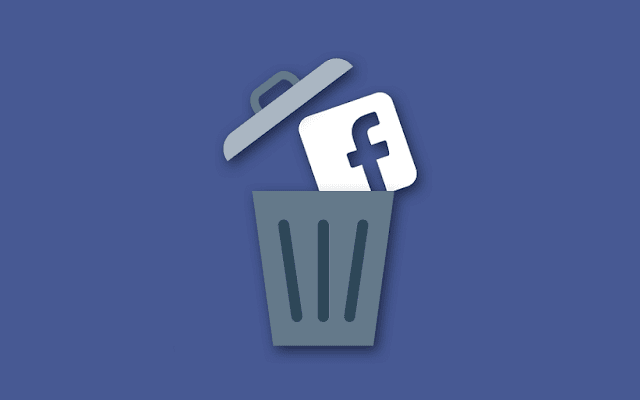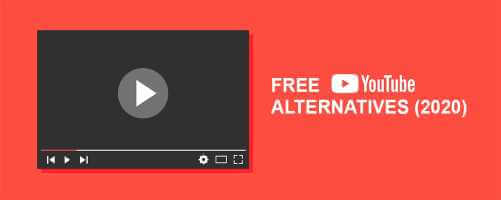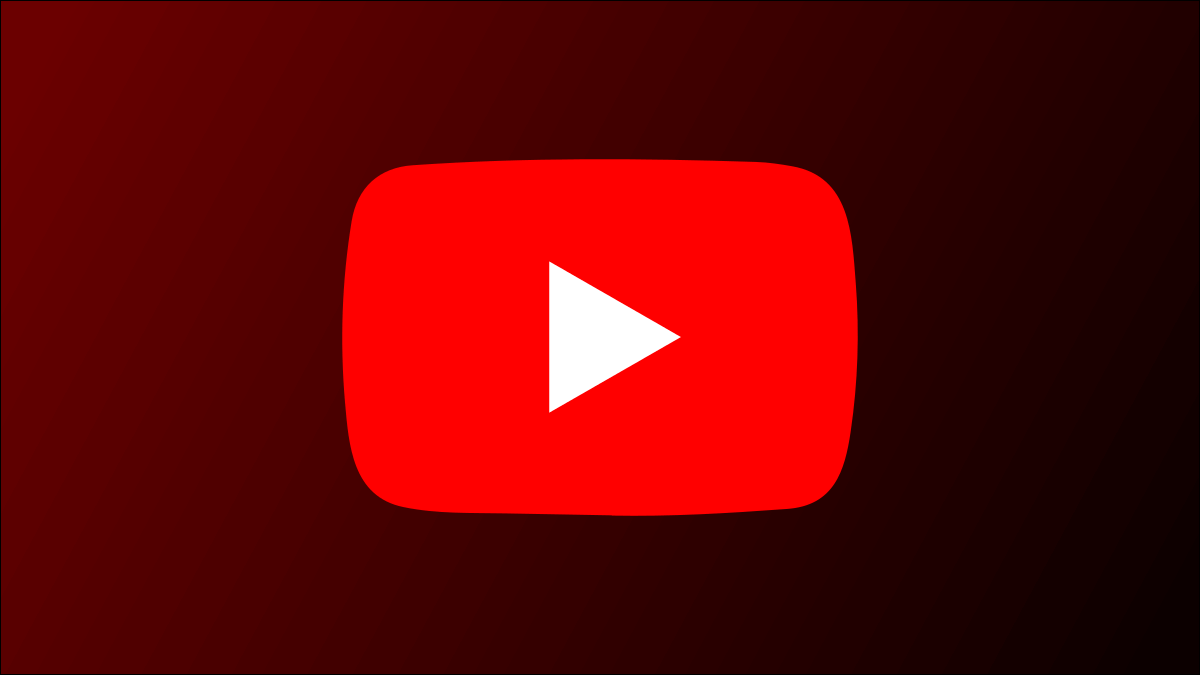Z ٹ t¹t¯ Seyahat planlama Seyahatle ilgili en heyecan verici şeylerden biri. Ancak her şeyi tek bir yerde tutmazsanız, işler hızla stresli hale gelebilir. Google Travel çok kolay bir hizmettir, gezinizi planlamak için Google Travel'ı nasıl kullanacağınız aşağıda açıklanmıştır.

Neyse ki, kendinizi organize etmek ve maceranızdan en iyi şekilde yararlanmak için birkaç platform kullanabilirsiniz. onlardan biri Google seyahat Kullanımı ücretsizdir ve Google hesabı olan herkes tarafından kullanılabilir.
Bu makale, seyahatinizi planlamak için Google Travel'ı nasıl kullanacağınız konusunda size rehberlik edecektir. Masaüstü web uygulamasını kullanıyorsanız bu ipuçları işe yarayacaktır.
uçuşlarınızı ayırtın
Bir gezi planlarken, muhtemelenUçuş rezervasyonları. Bunu Google Travel'da yapmak çok basittir; Aşağıdaki adımları izleyin.
Adım 1: Google Seyahat web sitesini açın.
Adım 2: Sol kenar çubuğunda, Uçuş başlıklı seçeneğe tıklayın.
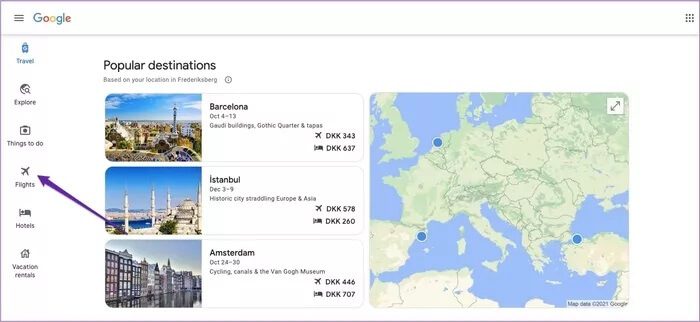
Aşama 3: Kalkış havaalanınızı ve varış noktanızı soran kutuları, uçmayı planladığınız tarihler, kaç kişinin seyahat edeceğini ve hangi sınıfta uçmak istediğinizi soran kutuları doldurun.

Adım 4: Bir sonraki pencerenin üst kısmında, Google'ın sizin için en iyi kalkan uçuşlar olduğunu düşündüğünü göreceksiniz. Aşağı kaydırdıkça gerisini bulacaksınız. Seçimlerinizi yapın, servis sağlayıcıya gidin ve Rezervasyon Seçenekleri altından rezervasyon yapmak istediğinizi seçin.
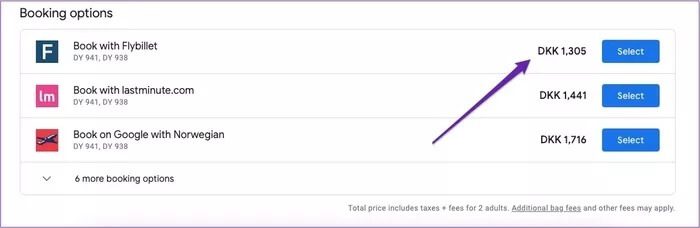
Tarihler konusunda esnekseniz, en ucuz fırsatları bulmak için fiyat tablosuna veya geçmiş ızgara sekmesine gidebilirsiniz.
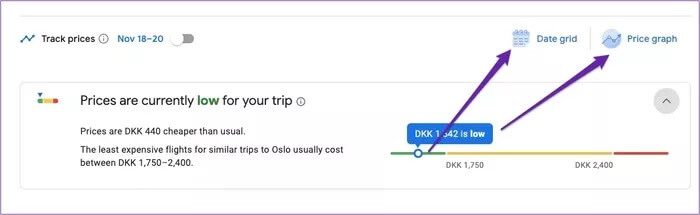
Aynı şekilde, en çok kalkan uçuşların listesini aşağı kaydırırsanız, seyahat ettiğiniz sürenin ortalama maliyetini görmek için kontrol edebilirsiniz.
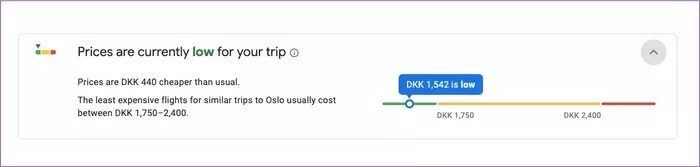
Kalacak bir yer bul
Uçuş rezervasyonunuzu yaptıktan sonra, kalacak bir yer bulmanız gerekecek. Google Travel ile tüm otelleri (hostellerin de bu kategoride görüneceğini unutmayın) ve kiralık tatil yerlerini arayabilirsiniz.
Otel aramak için aşağıdaki adımları izlemelisiniz.
Adım 1: Sol kenar çubuğunda Oteller'i seçin; Bu aşağı uçuşlar.
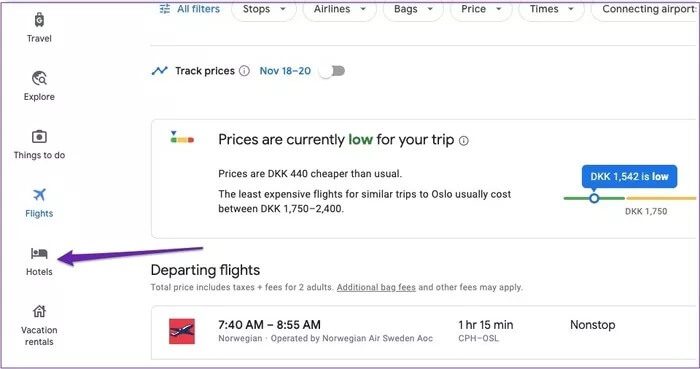
Adım 2: Aramanızı daraltmak için en üstteki filtreleri kullanın; Bütçenizi seçebilir, hangi markaları göstermek istediğinizi vb. seçebilirsiniz.
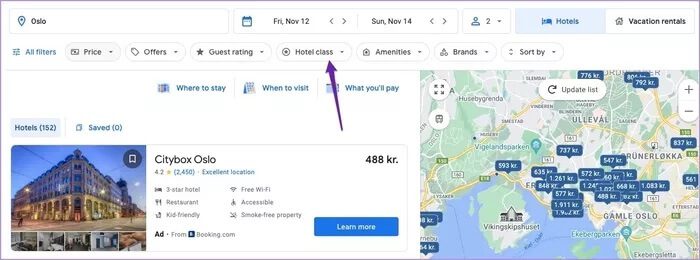
Aşama 3: Listelenen arama sonuçlarından rezervasyon yapmak istediğiniz konaklama yerinin yanındaki Daha fazlasını öğren seçeneğini seçin.

Adım 4: Kullanılabilirliği Kontrol Et'i tıklayın.
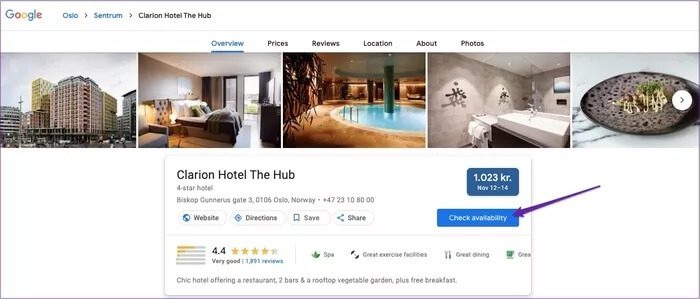
Adım 5: Rezervasyon yapabileceğiniz web sitelerinin bir listesini göreceksiniz; Sponsorlu seçenekleriniz, aşağıdaki diğer seçeneklerle birlikte en üstte görünecektir. İstediğiniz seçeneği seçin ve kendi sitesinde rezervasyonu tamamlayın.
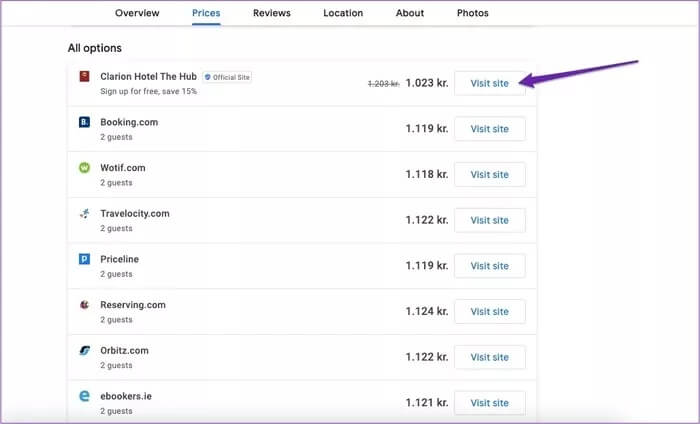
Tatildeyken kiralama yapmayı tercih ederseniz, aşağıdaki adımları izleyerek bunu yapabilirsiniz.
Adım 1: Sol kenar çubuğundan Kiralık Yazlıklar'ı seçin.
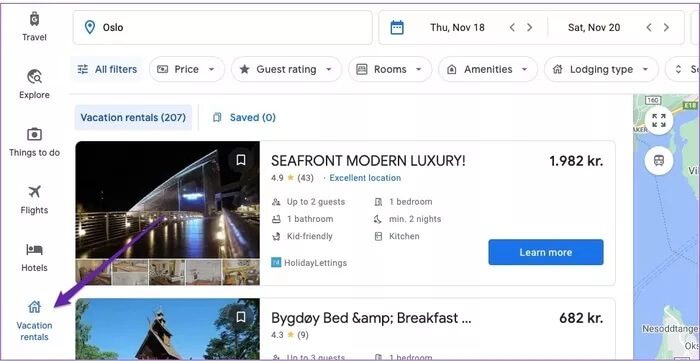
Adım 2: En üstte, filtreleri seçerek aramanızı özelleştirin.
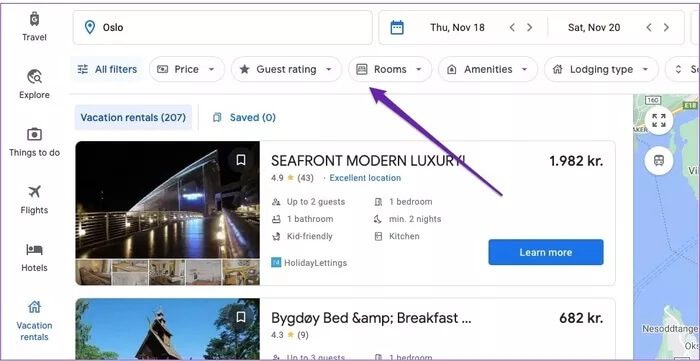
Aşama 3: Arama sonuçlarını yüklerken daha fazlasını bilmeyi seçin.
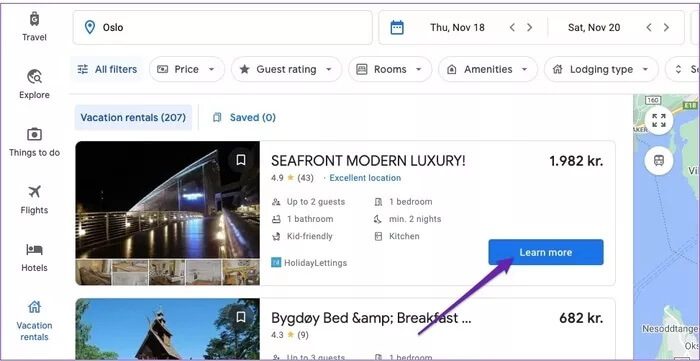
Adım 4: Sonraki adımlar, mülkün bireysel kurallarına bağlı olacaktır. Bazıları için Fiyatlandırma ve Kullanılabilirlik'e ilerleyebilir ve ardından Siteyi Ziyaret Et'i seçebilirsiniz.

Diğer durumlarda, bazı ek adımları izlemeniz gerekebilir. Yukarıda belirtilen kutucuğa tıklayarak rezervasyon yapamıyorsanız, en üstteki web sitesine gidin.
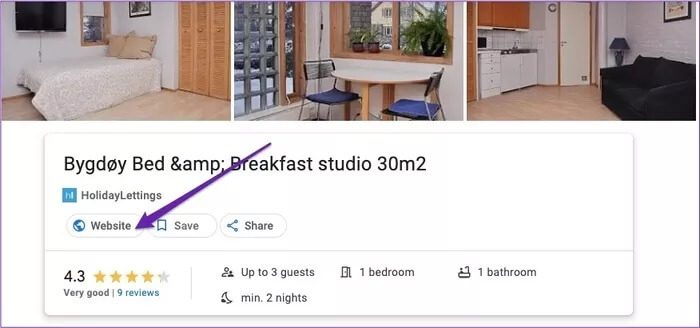
Bunu yaptığınızda liste özelliklerinin yüklendiği site yüklenecektir. Bazıları doğrudan rezervasyon yapmanızı sağlar; Diğerleri, sahibiyle iletişime geçmenizi ve daha fazla bilgi sağlamanızı isteyecektir.
Seyahat planınıza göre
Uçuşlarınızı ve konaklama yerinizi ayırttıktan sonra, seyahat planınızı doldurmaya başlamanın zamanı geldi.
Yukarıdakilerden herhangi birini satın aldığınızda, Google'ın sizin için bir yolculuk oluşturduğunu görebilirsiniz. Bunu Seyahat sekmesine giderek bulabilirsiniz.
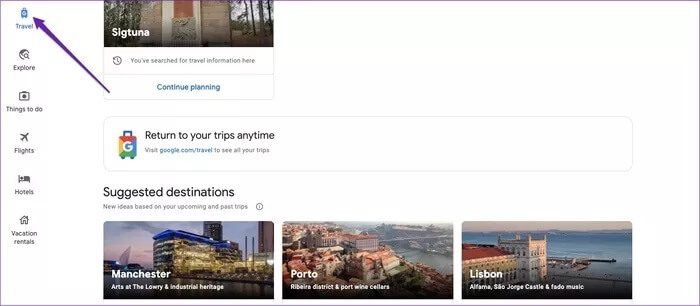
Orada hiçbir şey bulamazsanız, Gezi oluştur'a gidin.

Bir sonraki sayfada, uçuş varış noktanızın ayrıntılarını ve gidiş tarihlerinizi ayarlayın. Ardından Kaydet'e basın.
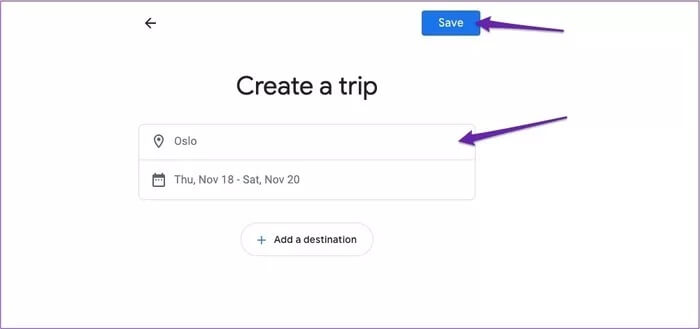
Yukarıdakileri yaptığınızda, seyahat programınıza daha fazlasını eklemeye hazırsınız demektir. Bunu yapmak için şu adımları izleyin.
Adım 1: Geziye ekle'yi seçin.
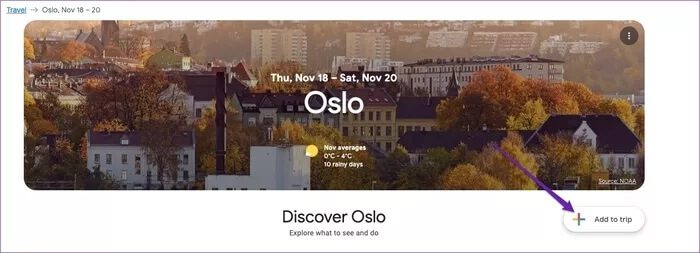
Adım 2: Ne eklemek istediğinizi seçin ve bir sonraki pencerede gerekli bilgileri doldurun.
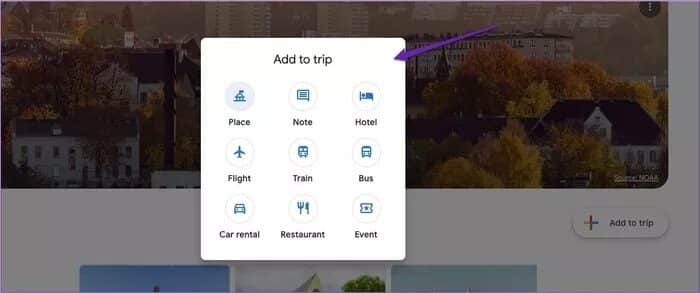
Örneğin, uçuş eklerken havayolu kodunu, havaalanı kodlarını vb. doldurabilirsiniz.
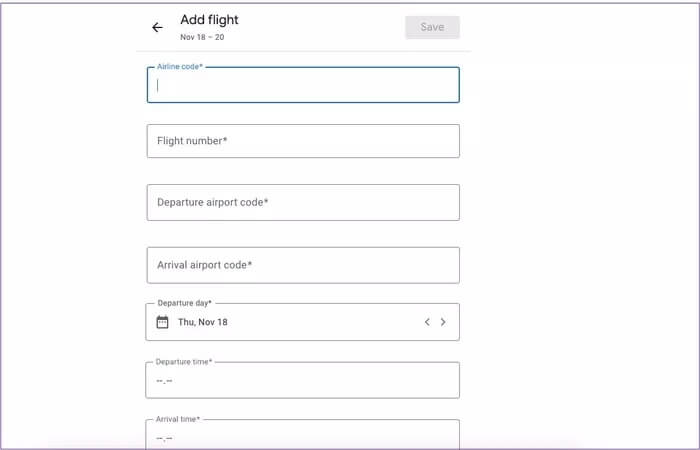
Aşama 3: Eklemek istediğiniz her şey için bu işlemi tekrarlayın.
Ne yapmak istediğinizden emin değilseniz, ilham almak için Google Travel'ı kullanabilirsiniz. Bunu yapmak için, [Hedef Adı] Keşfet'e gidin ve görülecek ve yapılacak şeylerin daha fazla görünümünü seçin.
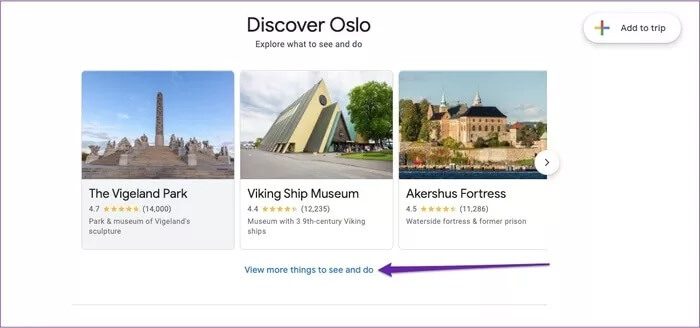
Aşağı kaydırırken, size yardımcı olacak fikirler ve makaleler bulabilirsiniz. Beğendiğiniz bir şey görürseniz kaydetmek için yer imi simgesine dokunun.
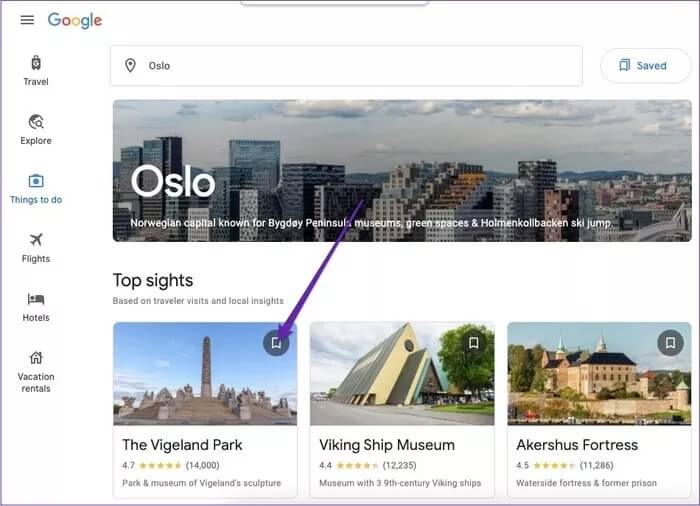
Bir deneyimi veya ilginizi çeken başka bir şeyi favorilerinize ekledikten sonra, Kaydedilen şeyler/uçuş/oteller/vb.'ye gidip görüntüleyerek oluşturduğunuz seyahatte buna erişebilirsiniz.
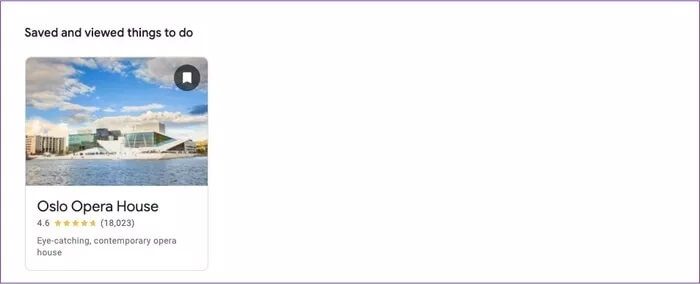
Google ile maceranızı planlayın
Birçok web sitesi kullanıyorsanız ve sayısız rezervasyon kodunuz varsa, seyahat planlamak stresli olabilir. Neyse ki, Google Travel size her şeyi tek bir yerde tutmanın ve tek bir arayüz üzerinden çeşitli olanaklar bulmanın bir yolunu sunuyor.
Bu kılavuzu okuduktan sonra artık seyahatinizi planlamak için Google Travel'ı nasıl kullanacağınız konusunda iyi bir fikre sahip olmalısınız. Öyleyse neden bir sonraki maceranız için rezervasyon yapmaya başlamıyorsunuz?